Πώς να βάλετε μουσική στο iPod γρήγορα και εύκολα;
Το iPod θεωρείται ως η καλύτερη επιλογή όσον αφορά την ακρόαση μουσικής όποτε και όπου βρίσκεστε με τον ρυθμό και την άνεσή σας. Πραγματικά δεν έχει σημασία αν σπουδάζετε, ταξιδεύετε, μαγειρεύετε ή κάνετε οποιαδήποτε δουλειά έχετε έτοιμη μουσική με το χαριτωμένο iPod στο χέρι.
Για να είμαι ειλικρινής, οποιοσδήποτε οδηγός όσον αφορά την αντιγραφή μουσικής από το iPod μπορεί να σας βοηθήσει, αλλά είμαι βέβαιος ότι θα συμφωνήσετε ότι οι λεπτομερείς πληροφορίες είναι πάντα καλύτερες από απλά τυχαία γεγονότα. Έτσι, εάν ανησυχείτε για το πώς να τοποθετήσετε τραγούδια στη συσκευή iPod ώστε να μπορείτε να τα ακούσετε και να τα απολαύσετε, απλώς διαβάστε αυτό το άρθρο. Έχουμε συγκεντρώσει όλες τις πληροφορίες που σχετίζονται με τις ανάγκες σας. Απλά πρέπει να τα περάσετε. Μπορείτε να εφαρμόσετε οποιαδήποτε από τις μεθόδους που χρησιμοποιούν το iTunes ή αυτές που χρησιμοποιούν λογισμικό τρίτων, π.χ., χωρίς iTunes, ανάλογα με τις ανάγκες σας. Επίσης, σε περίπτωση που είχατε αγοράσει τραγούδια στο παρελθόν, τότε μπορείτε επίσης να έχετε πρόσβαση σε αυτά. Επομένως, ας μην περιμένουμε άλλο και ας δούμε πώς θα προχωρήσουμε λεπτομερώς.
Μέρος 1: Πώς να βάλετε μουσική στο iPod με το iTunes;
Οι περισσότεροι από τους χρήστες συσκευών Apple χρησιμοποιούν το iTunes για να εκτελέσουν οποιοδήποτε είδος εργασίας. Έτσι, κάτω από αυτό το κεφάλαιο, καλύπτουμε τον τρόπο τοποθέτησης τραγουδιών στο iPod χρησιμοποιώντας υπηρεσίες iTunes.
Ακολουθήστε τα βήματα προσεκτικά και επιλύστε το ζήτημα του πώς μπορώ να βάλω μουσική στο iPod μου.
Α: Βήματα για τη μεταφορά μουσικής iPod με το iTunes από τον υπολογιστή σας:
- Βήμα 1: Κάντε μια σύνδεση υπολογιστή με τη συσκευή σας iPod
- Βήμα 2: Εκκινήστε το iTunes (πρέπει να έχει την πιο πρόσφατη έκδοση)
- Βήμα 3: Κάτω από τη βιβλιοθήκη iTunes σας θα δείτε τη λίστα των στοιχείων, από εκεί θα πρέπει να επιλέξετε το περιεχόμενο (δηλαδή τα αρχεία μουσικής) που θέλετε να τοποθετήσετε στη συσκευή σας iPod.
- Βήμα 4: Στην αριστερή πλευρά θα δείτε το όνομα της συσκευής σας, επομένως χρειάζεται απλώς να σύρετε τα επιλεγμένα στοιχεία και να τοποθετήσετε το όνομα της συσκευής σας iPod για να πραγματοποιήσετε μια επιτυχημένη μεταφορά από τη βιβλιοθήκη iTunes στο iPod.
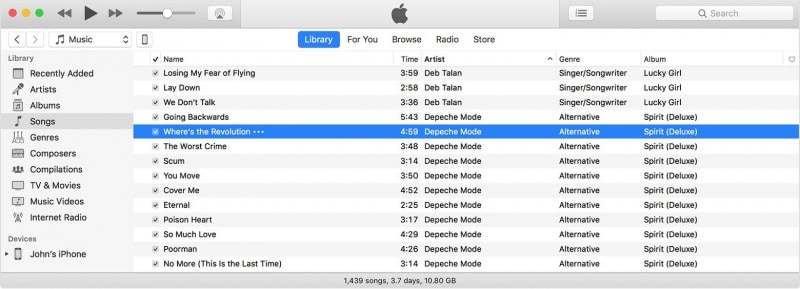

Β: Βήματα μεταφοράς μουσικής iPod από υπολογιστή
Μερικές φορές υπάρχουν ορισμένα δεδομένα στα οποία δεν είναι δυνατή η πρόσβαση από τη βιβλιοθήκη iTunes, αλλά αποθηκεύονται στους υπολογιστές σας, όπως κάποια μουσική ή προσαρμοσμένοι ήχοι κλήσης. Σε τέτοιες περιπτώσεις ακολουθήστε τα απαιτούμενα βήματα για να αντιγράψετε μουσική από το iPod
- Βήμα 1: Συνδέστε το iPod στον υπολογιστή
- Βήμα 2: Ανοίξτε το iTunes
- Βήμα 3: Από τον υπολογιστή σας, αναζητήστε και βρείτε το κομμάτι τόνου/μουσικής που χρειάζεται για να λάβετε μια μεταφορά.
- Βήμα 4: Επιλέξτε τα και δημιουργήστε ένα αντίγραφο
- Βήμα 5: Μετά από αυτό επιστρέψτε στην αριστερή πλαϊνή γραμμή του iTunes για να επιλέξετε τη συσκευή σας, εκεί έξω από τη λίστα επιλέξτε το όνομα του στοιχείου που προσθέτετε, πείτε εάν προσθέσετε κάποιο ήχο κλήσης και, στη συνέχεια, επιλέξτε Ήχος.
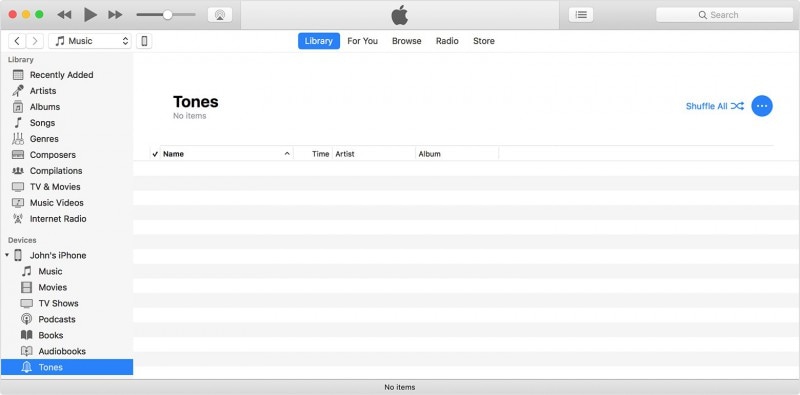
Τώρα απλώς επικολλήστε εκεί το αντιγραμμένο αντικείμενο. Επομένως, ακολουθώντας τις παραπάνω λεπτομέρειες είναι δυνατή η μεταφορά μουσικής από iPod.
Μέρος 2: Πώς να βάλετε μουσική στο iPod χωρίς το iTunes;
Εάν δεν θέλετε να κολλήσετε σε μια μακρά διαδικασία μεταφοράς μουσικής στο iPod χρησιμοποιώντας το iTunes, τότε εδώ είναι η καλύτερη επιλογή για το σκοπό αυτό, DrFoneTool – Διαχείριση τηλεφώνου (iOS). Αυτό το εργαλείο λειτουργεί ως η καλύτερη εναλλακτική λύση στο iTunes για όλες τις εργασίες που σχετίζονται με τη μεταφορά. Απλώς πρέπει να ακολουθήσετε τα γρήγορα βήματα (τα οποία θα εξηγήσω στις ακόλουθες γραμμές) που θα επιλύσουν οποιοδήποτε πρόβλημα αντιμετωπίσατε ποτέ κατά τη μεταφορά μεγάλης λίστας τραγουδιών και δεδομένων. Απλώς βεβαιωθείτε ότι ακολουθείτε τα βήματα με τον σωστό τρόπο για να έχετε τα επιθυμητά αποτελέσματα.

DrFoneTool – Διαχείριση τηλεφώνου (iOS)
Μεταφέρετε μουσική σε iPhone/iPad/iPod χωρίς iTunes
- Μεταφορά, διαχείριση, εξαγωγή/εισαγωγή της μουσικής, των φωτογραφιών, των βίντεο, των επαφών, των SMS, των εφαρμογών κ.λπ.
- Δημιουργήστε αντίγραφα ασφαλείας της μουσικής, των φωτογραφιών, των βίντεο, των επαφών, των SMS, των εφαρμογών κ.λπ. στον υπολογιστή και επαναφέρετέ τα εύκολα.
- Μεταφέρετε μουσική, φωτογραφίες, βίντεο, επαφές, μηνύματα κ.λπ. από το ένα smartphone στο άλλο.
- Μεταφέρετε αρχεία πολυμέσων μεταξύ συσκευών iOS και iTunes.
- Πλήρως συμβατό με iOS 7, iOS 8, iOS 9, iOS 10, iOS 11 και iPod.
Τώρα, ας προχωρήσουμε στα βήματα για να λύσουμε πώς μπορώ να βάλω μουσική στο iPod μου χωρίς να χρησιμοποιήσω το iTunes.
Βήμα 1: Εκκινήστε το DrFoneTool και συνδέστε το iPod στον υπολογιστή> Το DrFoneTool θα εντοπίσει αυτόματα το iPod και θα εμφανιστεί στο παράθυρο του εργαλείου.

Βήμα 2: Μεταφέρετε μουσική από υπολογιστή σε iPod
Στη συνέχεια, μεταβείτε απευθείας στην καρτέλα Μουσική που είναι διαθέσιμη από την επάνω γραμμή μενού. Θα εμφανιστεί μια λίστα με αρχεία μουσικής> πρέπει να επιλέξετε το επιθυμητό ή όλα. Για αυτό, Μεταβείτε στο κουμπί Προσθήκη>, στη συνέχεια, Προσθήκη αρχείου (για επιλεγμένα στοιχεία μουσικής)> ή Προσθήκη φακέλου (Εάν θέλετε να μεταφέρετε όλα τα αρχεία μουσικής). Σύντομα τα τραγούδια σας θα μεταφερθούν στη συσκευή σας iPod σε ελάχιστο χρονικό διάστημα.

Βήμα 3: Περιηγηθείτε στο αρχείο μουσικής στον υπολογιστή σας
Μετά από αυτό θα εμφανιστεί ένα παράθυρο τοποθεσίας, πρέπει να επιλέξετε μια τοποθεσία από την οποία αποθηκεύεται η μουσική σας για να λάβετε τα μεταφερθέντα αρχεία σας. Μετά από αυτό κάντε κλικ στο OK, για να ολοκληρωθεί η διαδικασία μεταφοράς.

Αυτός ο οδηγός είναι ο απλούστερος καθώς δεν απαιτεί τεχνικές γνώσεις, απλώς ακολουθήστε τις οδηγίες που αναφέρονται και σύντομα θα έχετε το αγαπημένο σας μουσικό κομμάτι στο οποίο θα μπορείτε να έχετε εύκολη πρόσβαση με τη συσκευή σας iPod.
Σημείωση: Ένα από τα πιο εντυπωσιακά χαρακτηριστικά του εργαλείου DrFoneTool- Transfer (iOS) είναι ότι σε περίπτωση που κάποιο τραγούδι δεν είναι συμβατό με τη συσκευή σας, τότε το εντοπίζει αυτόματα και το μετατρέπει και αυτό το αρχείο σε συμβατό.
Μέρος 3: Πώς να βάλετε μουσική στο iPod από προϊόντα που έχετε αγοράσει προηγουμένως
Εάν είχατε αγοράσει κάποια μουσικά στοιχεία στο παρελθόν από το iTunes ή το App Store και θέλετε να τα επαναφέρετε στη συσκευή σας iPod, τότε μπορείτε να ακολουθήσετε τις οδηγίες που αναφέρονται παρακάτω.
- Βήμα 1: Επισκεφτείτε την εφαρμογή iTunes Store
- Βήμα 2: Στη συνέχεια, προχωρήστε στην επιλογή Περισσότερα> εκεί Επιλέξτε «αγοράστηκε» από το τέλος της οθόνης
- Βήμα 3: Τώρα επιλέξτε Μουσική
- Βήμα 4: Μετά από αυτό, πρέπει να κάνετε κλικ στην επιλογή ‘Όχι στη συσκευή’ που δίνεται εκεί> θα δείτε μια λίστα μουσικής/ήχων (Προηγουμένως αγοράστηκαν), μετά από αυτό θα πρέπει απλώς να πατήσετε στο σύμβολο λήψης για να ξεκινήσει η διαδικασία λήψης των επιλεγμένων μουσικών αρχείων.
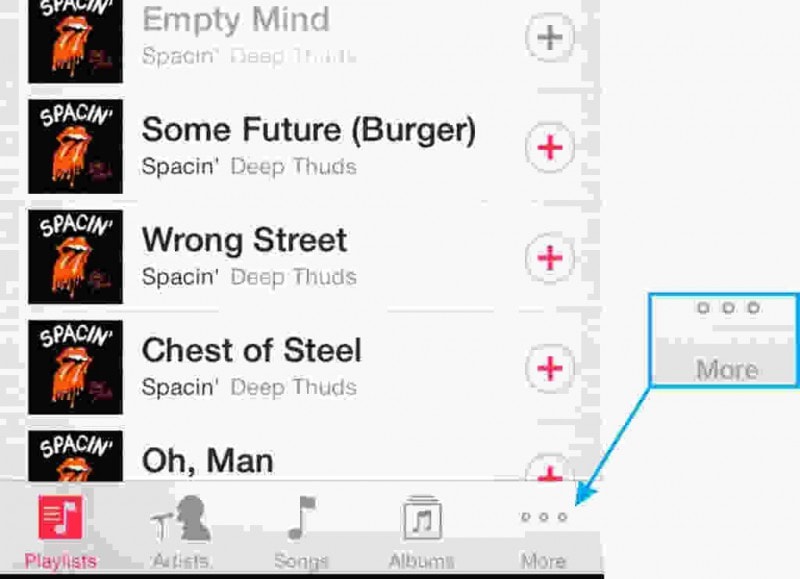
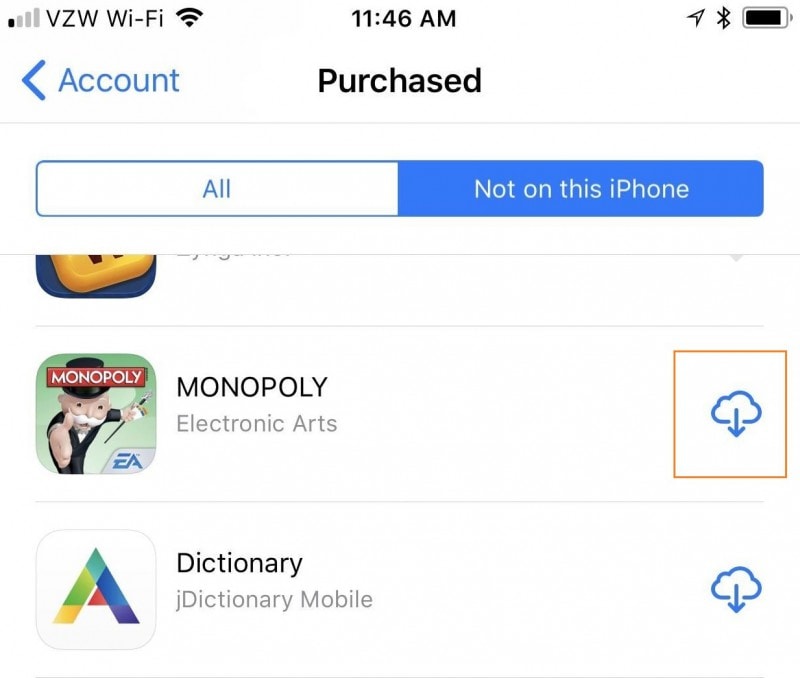
Δεν υπάρχει αμφιβολία ότι δεν θέλετε ποτέ να χάσετε αυτές τις μουσικές/τραγούδια για τα οποία έχετε πληρώσει ένα συγκεκριμένο ποσό. Μπορούμε να κατανοήσουμε την ανησυχία σας, επομένως εφαρμόζοντας τα παραπάνω βήματα για το iPod σας, μπορείτε εύκολα να λάβετε πίσω τα μουσικά στοιχεία που αγοράσατε προηγουμένως.
Είμαι σίγουρος ότι τώρα θα μπορείτε να εξοπλίσετε το iPod σας με πολλά τραγούδια, ένα αγαπημένο κομμάτι που αναζητούσατε πολύ. Ελπίζω να σας άρεσε να διαβάζετε το άρθρο, καθώς αυτό το κείμενο είναι για όσους αγαπούν τα τραγούδια, τη μουσική, τις μελωδίες και δεν μπορούν να σκεφτούν μια ζωή χωρίς τη ροή της μουσικής. Λοιπόν, απλώς πάρτε τη συσκευή σας iPod και ξεκινήστε να ακούτε τη μουσική σας για την οποία έχετε αντιγράψει και μάθετε σε αυτό το άρθρο σήμερα. Ελπίζω ότι τώρα θα λυθεί η ανησυχία σας σχετικά με το πώς μπορώ να βάλω μουσική στο iPod μου. Καθίστε λοιπόν αναπαυτικά και απολαύστε τη μουσική.
πρόσφατα άρθρα

